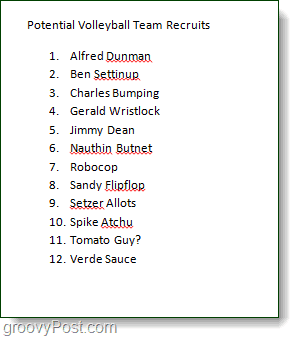Hur man sorterar Microsoft Word-listor alfabetiskt
Microsoft Office Microsoft Word 2007 Quick Tip / / March 19, 2020

Om du sätter ihop en lista med namn i Microsoft Word, brukar folk vilja att listan ska vara i alfabetisk ordning. Istället för att göra alfabetet i ditt huvud kan du låta Word göra det åt dig. Processen är ganska enkel, men om du inte är en gammal Word-veteran är det troligt att du inte har använt den förut. Låt oss ta en titt.
Processen är ganska lika oavsett vilken version av Office du använder, men skärmdumparna nedan kan variera eftersom de togs med Microsoft Word 2010.
Steg 1
Denna How-To antar att du redan har skrivit din lista i Microsoft Word.
Välj dina punkter eller numrerade lista.
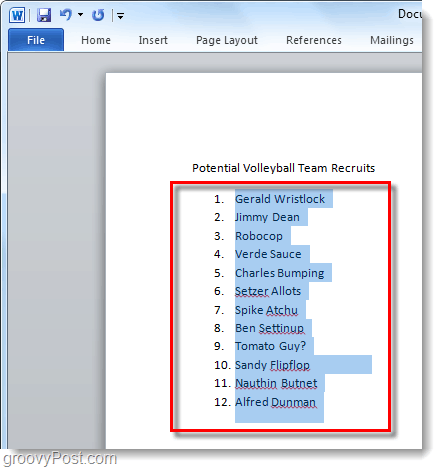
Steg 2
Under Hem band och Paragraf flik, Klick de Sortera knapp. Sorteringsknappen ser ut som bokstäverna AZ med en pil ned bredvid dem.
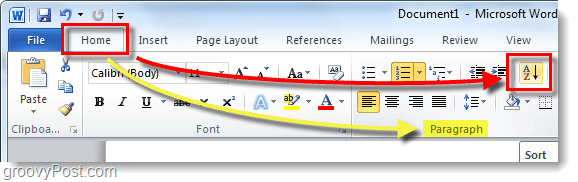
Steg 3
Dialogrutan Sortera text ska visas. Under Sort av Väljpunkterna och under Type VäljText. Välj sedan om du vill ENscending (A till Z) eller Dväxande (Z till A) sortering. När den är klar KlickOK.
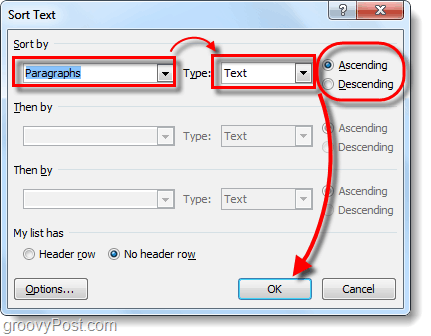
Gjort!
Nu ska listan sorteras alfabetiskt! Det var säkert mycket lättare än att manuellt flytta runt dem och skriva dem i ordning själv.